Docker啟動常用容器命令及配置詳解
Docker 容器相關命令
容器是基於Docker鏡像被創建的。
docker run [Options] image運行容器
docker run [Options] image #參數說明 --name="名字" 指定容器名字 -d 後臺方式運行 -it 使用交互方式運行,進入容器查看內容 -p 指定容器的端口 -p ip:主機端口:容器端口 配置主機端口映射到容器端口 -p 主機端口:容器端口(常用) -p 容器端口 -P 隨機指定端口 -e 環境設置 -v 容器數據卷掛載
運行並進入容器centos
[root@localhost ~]# docker run -it centos /bin/bash [root@ce2bbae9f151 /]# ls bin etc lib lost+found mnt proc run srv tmp var dev home lib64 media opt root sbin sys usr
進入容器,因為通常我們的容器都是使用後臺方式來運行的,有時需要進入容器修改配置
- docker exec -it 容器id /bin/bash
# docker exec 進入容器後開啟一個新的終端,可以在裡面操作 docker exec -it 容器id /bin/bash
- docker attach 容器id
# docker attach 進入容器正在執行的終端 docker attach 容器id
退出容器
exit # 停止容器並退出(後臺方式運行則僅退出) Ctrl+P+Q # 不停止容器退出
docker ps 查看運行的容器
# 查看當前正在運行的容器
docker ps
-a # 查看所有容器的運行記錄
-n=? # 顯示最近創建的n個容器
-q # 隻顯示容器的id
docker start 容器id 啟動容器
docker start 容器id # 啟動容器 docker restart 容器id # 重啟容器 docker stop 容器id # 停止當前運行的容器 docker kill 容器id # 強制停止當前容器
docker logs 容器id查看容器運行日志
docker logs -tf 容器id docker logs --tail num 容器id # num為要顯示的日志條數
docker top 容器id查看容器中進程信息
docker top 容器id
docker inspect 容器id查看容器的元數據
docker inspect 容器id
Docker 啟動mysql
# 1.啟動mysql 設置密碼、設置掛載數據卷 docker run -d -p 3306:3306 --name mymysql -v /home/mysql/conf:/etc/mysql/conf.d -v /home/mysql/data:/var/lib/mysql -e MYSQL_ROOT_PASSWORD=123456 mysql # 2.遠程連接mysql服務,若無權限,進入mysql容器中修改遠程連接權限 docker exec -it 36d4806c765a /bin/bash # 登錄mysql mysql -u root -p # 修改root 可以通過任何客戶端連接 ALTER USER 'root'@'%' IDENTIFIED WITH mysql_native_password BY '123456';
修改遠程連接權限成功後,可以通過Navicat等mysql客戶端連接數據庫。
Docker 啟動nginx
啟動nginx掛載和其他容器掛載有所區別,需要進行額外操作。
docker掛載是run時掛載,所以要先copy配置文件,如果不copy直接掛載啟動容器時會從掛載的目錄找配置文件,找不到會啟動失敗。
1. 運行容器
docker run --name nginx -d -p 7777:80 nginx
2. 在宿主機上創建掛載目錄
mkdir -p /home/docker/volumes/nginx/conf mkdir -p /home/docker/volumes/nginx/log
3. 從容器中復制配置文件到掛載目錄
docker cp nginx:/etc/nginx/nginx.conf /home/docker/volumes/nginx/conf/nginx.conf #從容器中復制配置文件 docker cp nginx:/etc/nginx/conf.d /home/docker/volumes/nginx/conf/ #從容器中復制配置文件夾 docker cp nginx:/usr/share/nginx/html /home/docker/volumes/nginx/ #從容器中復制html文件 docker cp nginx:/var/log/nginx /home/docker/volumes/nginx/log #從容器中復制日志文件
4. 刪除nginx容器
docker stop nginx docker rm nginx
5. 使用掛載的方式重新啟動nginx
chmod 777 /home/docker/volumes/nginx/conf/nginx.conf docker run -d -p 7777:80 --name nginx \ -v /home/docker/volumes/nginx/conf/nginx.conf:/etc/nginx/nginx.conf \ -v /home/docker/volumes/nginx/conf/conf.d:/etc/nginx/conf.d \ -v /home/docker/volumes/nginx/html:/usr/share/nginx/html \ -v /home/docker/volumes/nginx/log:/var/log/nginx \ -e LANG=C.UTF-8 -e LC_ALL=C.UTF-8 \ --privileged=true --restart=always nginx
配置說明:
- -e LANG=C.UTF-8 -e LC_ALL=C.UTF-8是解決nginx中文亂碼
- –privileged=true 給容器內root權限
- –restart=always 隨docker自啟動
Docker 啟動redis
docker run -p 6379:6379 -d --name myredis \
-v /home/docker_volume/redis/data:/data \
-v /home/docker_volume/redis/conf/redis.conf:/etc/redis/redis.conf \
redis redis-server /etc/redis/redis.conf --appendonly yes
- redis-server /etc/redis/redis.conf 以配置文件啟動redis
- appendonly yes 開啟redis 持久化
進入redis容器
docker exec -it myredis redis-cli
Docker 啟動rabbitmq
docker run -it -d -p 5672:5672 -p15672:15672 --hostname my-rabbit --name my-rabbit \ -v /home/docker_volume/rabbit/:/var/lib/rabbitmq \ -e RABBITMQ_DEFAULT_USER=admin \ -e RABBITMQ_DEFAULT_PASS=admin rabbitmq:3-management
啟動成功後,瀏覽器訪問 http://ip:15672/,進入rabbitmq管理界面。
Docker 啟動Kafka
Kafka需要依賴於Zookeeper
啟動Zookeeper
docker run -it -d --restart=always --name zookeeper -p 2181:2181 wurstmeister/zookeeper
啟動Kafka
docker run -d --restart=always --name kafka -p 9092:9092 \ -e KAFKA_BROKER_ID=0 \ -e KAFKA_ZOOKEEPER_CONNECT=10.1.7.102:2181/kafka \ -e KAFKA_ADVERTISED_LISTENERS=PLAINTEXT://10.1.7.102:9092 \ -e KAFKA_LISTENERS=PLAINTEXT://0.0.0.0:9092 \ -v /etc/localtime:/etc/localtime wurstmeister/kafka
使用Kafka Tool工具連接:
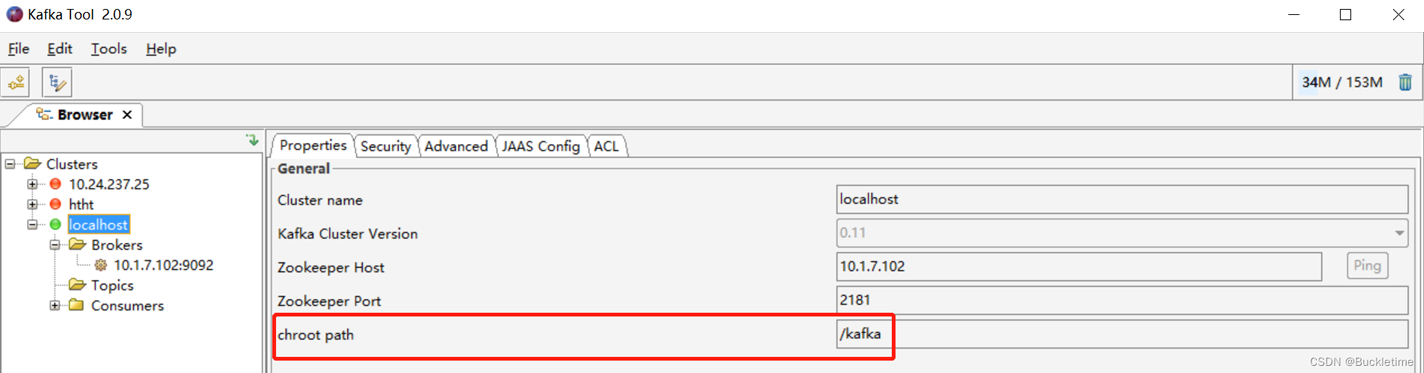
Docker 啟動tomcat
docker run -it -d --name mytomcat -p 8090:8080 \ -v /home/docker_volume/tomcat/webapps/:/usr/local/tomcat/webapps tomcat
默認鏡像中webapps目錄為空,先將項目放入webapps目錄下,再訪問http://ip:8090/
# 進入tomcat容器 docker exec -it mytomcat /bin/bash # 復制項目到webapps下 cp -rf webapps.dist/* webapps
Docker 啟動jar包
jar包想要在docker中運行,需要把jar包制作成鏡像文件,docker再運行鏡像。
1.將jar包上傳到Linux中,並編寫Dockerfile文件
[root@localhost idea]# ls demo-0.0.1-SNAPSHOT.jar Dockerfile
2.Dockerfile文件內容
FROM java:8 # 將demo-0.0.1-SNAPSHOT.jar 復制 到容器中並重命名為 app.jar COPY demo-0.0.1-SNAPSHOT.jar app.jar CMD ["--server.port=8080"] EXPOSE 8080 ENTRYPOINT ["java","-jar","app.jar"]
3.docker build構建鏡像
[root@localhost idea]# docker build -t springbootdemo:1.0 . [root@localhost idea]# docker images REPOSITORY TAG IMAGE ID CREATED SIZE springbootdemo 1.0 d9648a49a226 50 seconds ago 661MB
4.運行、測試
[root@localhost idea]# docker run -d -p:8888:8080 --name mydemo springbootdemo:1.0 [root@localhost idea]# curl localhost:8888/hello hello buckletime![root@localhost idea]#
Docker 啟動PostgreSQL
# 拉取鏡像 docker pull kartoza/postgis:11.0-2.5 # 運行容器 docker run -d -t --name postgresql -p 5432:5432 \ -e POSTGRES_USER=postgres \ -e POSTGRES_PASS=postgres \ -e ALLOW_IP_RANGE=0.0.0.0/0 \ -v /home/volumes/postgres/data:/var/lib/postgresql \ -v /home/volumes/postgres/temp:/tmp/tmp \ --restart always kartoza/postgis:11.0-2.5 # 安裝postgis擴展 # 註意,擴展要加在數據庫上,而非模式上 CREATE EXTENSION postgis; CREATE EXTENSION postgis_topology; CREATE EXTENSION fuzzystrmatch; CREATE EXTENSION postgis_tiger_geocoder; # 查看擴展是否安裝成功 SELECT * FROM pg_extension;
Docker 啟動ElasticSearch
# 拉取鏡像文件 docker pull elasticsearch # 創建掛載目錄 mkdir -p /home/volumes/elasticsearch/config mkdir -p /home/volumes/elasticsearch/data mkdir -p /home/volumes/elasticsearch/plugins # 創建並寫入elasticsearch.yml配置,註意:http.host: 0.0.0.0 echo "http.host: 0.0.0.0">>/home/volumes/elasticsearch/config/elasticsearch.yml # 文件夾賦權 chmod -R 777 /home/volumes/elasticsearch/ # docker啟動elasticsearch docker run --name elasticsearch -p 9200:9200 -p 9300:9300 \ -e "discovery.type=single-node" \ -e ES_JAVA_OPTS="-Xms64m -Xmx128m" \ -v /home/volumes/elasticsearch/config/elasticsearch.yml:/usr/share/elasticsearch/config/elasticsearch.yml \ -v /home/volumes/elasticsearch/data:/usr/share/elasticsearch/data \ -v /home/volumes/elasticsearch/plugins:/usr/share/elasticsearch/plugins \ -d elasticsearch
參數說明:
- -e "discovery.type=single-node":單例模式
- -e ES_JAVA_OPTS="-Xms64m -Xmx128m":配置內存大小
查看elasticsearch是否安裝成功,瀏覽器訪問:http://localhost:9200
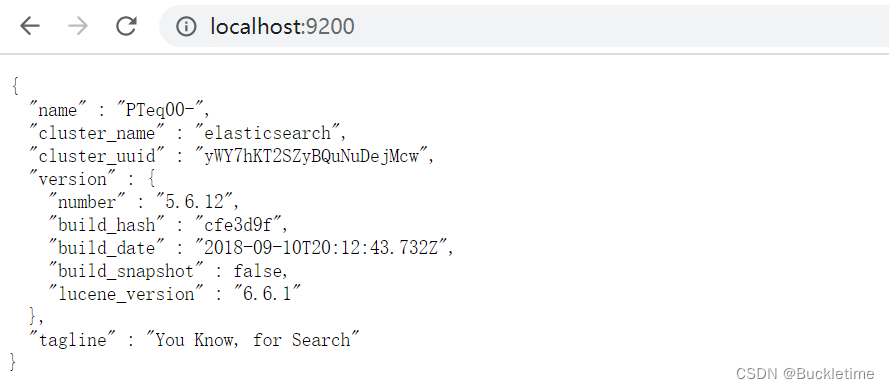
到此這篇關於Docker啟動常用容器命令及配置詳解的文章就介紹到這瞭,更多相關Docker啟動容器命令內容請搜索WalkonNet以前的文章或繼續瀏覽下面的相關文章希望大傢以後多多支持WalkonNet!
推薦閱讀:
- 解決docker images 鏡像消失的問題
- docker如何在mac-m1芯片部署並啟用tomcat
- 解決docker拉取mysql鏡像太慢的情況
- Redis快速部署為Docker容器的實現方法
- Docker如何快速搭建LNMP環境(最新)